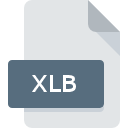
Bestandsextensie XLB
Excel Toolbars Format
-
DeveloperMicrosoft
-
Category
-
Populariteit3.3 (21 votes)
Wat is XLB bestand?
XLB is een instellingenbestand dat wordt gebruikt door Microsoft Excel. XLB-bestanden bevatten geen spreadsheetgegevens, maar alleen aangepaste werkbalkinstellingen. Werkbalkinstellingen kunnen de zichtbaarheid van de werkbalk, de vensterpositie of hulpmiddelen bepalen die in de gegeven werkbalk worden opgenomen.
Locatie van XLB-bestanden
Wijzigingen med in werkbalkinstellingen worden opgeslagen als XLB-bestand en opgeslagen in map [gebruikersnaam] App DataMicrosoftExcel.
Extra informatie
- Met XLB-bestanden kunnen gebruikers aangepaste werkbalkinstellingen opslaan en delen met gebruikers of tussen computers.
- Standaard werkbalkinstellingen kunnen worden hersteld door het XLB-bestand te verwijderen dat is opgeslagen in de standaardmap.
Programma's die XLB bestandsextensie ondersteunen
Hieronder vindt u een index van softwareprogramma's die kunnen worden gebruikt om XLB-bestanden te openen, verdeeld in 2 -categorieën op basis van het ondersteunde systeemplatform. XLB-bestanden kunnen worden aangetroffen op alle systeemplatforms, inclusief mobiel, maar er is geen garantie dat elk dergelijke bestanden naar behoren zal ondersteunen.
Programma’s die een XLB-bestand ondersteunen
 Windows
Windows  MAC OS
MAC OS Updated: 02/16/2020
Hoe open je een XLB-bestand?
Problemen met de toegang tot XLB kunnen verschillende oorzaken hebben. Gelukkig kunnen de meest voorkomende problemen met XLB-bestanden worden opgelost zonder diepgaande IT-kennis, en vooral in enkele minuten. We hebben een lijst opgesteld waarmee u uw problemen met XLB-bestanden kunt oplossen.
Stap 1. Verkrijg de Microsoft Excel
 De meest voorkomende reden voor dergelijke problemen is het ontbreken van goede toepassingen die XLB-bestanden ondersteunen die op het systeem zijn geïnstalleerd. Dit probleem kan worden verholpen door Microsoft Excel of een ander compatibel programma, zoals Microsoft Office, te downloaden en te installeren. Bovenaan de pagina vindt u een lijst met alle programma's die zijn gegroepeerd op basis van ondersteunde besturingssystemen. Een van de meest risicovrije methoden voor het downloaden van software is het gebruik van koppelingen door officiële distributeurs. Ga naar de website Microsoft Excel en download het installatieprogramma.
De meest voorkomende reden voor dergelijke problemen is het ontbreken van goede toepassingen die XLB-bestanden ondersteunen die op het systeem zijn geïnstalleerd. Dit probleem kan worden verholpen door Microsoft Excel of een ander compatibel programma, zoals Microsoft Office, te downloaden en te installeren. Bovenaan de pagina vindt u een lijst met alle programma's die zijn gegroepeerd op basis van ondersteunde besturingssystemen. Een van de meest risicovrije methoden voor het downloaden van software is het gebruik van koppelingen door officiële distributeurs. Ga naar de website Microsoft Excel en download het installatieprogramma.
Stap 2. Controleer de versie van Microsoft Excel en werk deze indien nodig bij
 U heeft nog steeds geen toegang tot XLB-bestanden, hoewel Microsoft Excel op uw systeem is geïnstalleerd? Zorg ervoor dat de software up-to-date is. Softwareontwikkelaars implementeren mogelijk ondersteuning voor modernere bestandsindelingen in bijgewerkte versies van hun producten. Als u een oudere versie van Microsoft Excel hebt geïnstalleerd, ondersteunt deze mogelijk de XLB-indeling niet. De nieuwste versie van Microsoft Excel moet alle bestandsindelingen ondersteunen die compatibel zijn met oudere versies van de software.
U heeft nog steeds geen toegang tot XLB-bestanden, hoewel Microsoft Excel op uw systeem is geïnstalleerd? Zorg ervoor dat de software up-to-date is. Softwareontwikkelaars implementeren mogelijk ondersteuning voor modernere bestandsindelingen in bijgewerkte versies van hun producten. Als u een oudere versie van Microsoft Excel hebt geïnstalleerd, ondersteunt deze mogelijk de XLB-indeling niet. De nieuwste versie van Microsoft Excel moet alle bestandsindelingen ondersteunen die compatibel zijn met oudere versies van de software.
Stap 3. Stel de standaardapplicatie in om XLB-bestanden te openen naar Microsoft Excel
Als u de nieuwste versie van Microsoft Excel hebt geïnstalleerd en het probleem blijft bestaan, selecteert u dit als het standaardprogramma om XLB op uw apparaat te beheren. De volgende stap zou geen problemen moeten opleveren. De procedure is eenvoudig en grotendeels systeemonafhankelijk

Wijzig de standaardtoepassing in Windows
- Klik met de rechtermuisknop op het XLB-bestand en kies optie
- Klik op en selecteer vervolgens de optie
- Selecteer ten slotte , wijs de map aan waarin Microsoft Excel is geïnstalleerd, vink het vakje Altijd deze app gebruiken voor het openen van XLB-bestanden openen aan en bevestig uw selectie door op klikken

Wijzig de standaardtoepassing in Mac OS
- Selecteer het vervolgkeuzemenu dat toegankelijk is door op het bestand met de extensie XLB te klikken
- Zoek de optie - klik op de titel als deze verborgen is
- Kies het juiste programma uit de lijst en bevestig door te klikken op
- Er moet een berichtvenster verschijnen met de melding dat deze wijziging wordt toegepast op alle bestanden met de extensie XLB. Door op overspannen> te klikken, bevestigt u uw selectie.
Stap 4. Zorg ervoor dat het XLB-bestand compleet is en geen fouten bevat
Mocht het probleem na het uitvoeren van de stappen 1-3 nog steeds optreden, controleer dan of het XLB-bestand geldig is. Het is waarschijnlijk dat het bestand beschadigd is en dus niet toegankelijk is.

1. Controleer het XLB-bestand op virussen of malware
Als XLB inderdaad is geïnfecteerd, is het mogelijk dat de malware het openen blokkeert. Scan het XLB-bestand en uw computer op malware of virussen. Als de scanner heeft vastgesteld dat het XLB-bestand onveilig is, volg dan de instructies van het antivirusprogramma om de dreiging te neutraliseren.
2. Zorg ervoor dat het bestand met de extensie XLB compleet en foutloos is
Als het XLB-bestand door iemand anders naar u is verzonden, vraagt u deze persoon het bestand opnieuw naar u te verzenden. Tijdens het kopieerproces van het bestand kunnen fouten optreden waardoor het bestand onvolledig of beschadigd is. Dit kan de oorzaak zijn van problemen met het bestand. Als het XLB-bestand slechts gedeeltelijk van internet is gedownload, probeer het dan opnieuw te downloaden.
3. Controleer of de gebruiker waarmee u bent aangemeld beheerdersrechten heeft.
Het is mogelijk dat het betreffende bestand alleen toegankelijk is voor gebruikers met voldoende systeemrechten. Log in met een beheerdersaccount en zie Als dit het probleem oplost.
4. Controleer of uw apparaat voldoet aan de vereisten om Microsoft Excel te kunnen openen
De besturingssystemen kunnen voldoende vrije bronnen opmerken om de toepassing uit te voeren die XLB-bestanden ondersteunt. Sluit alle actieve programma's en probeer het XLB-bestand te openen.
5. Controleer of u de nieuwste updates voor het besturingssysteem en stuurprogramma's hebt
Actueel systeem en stuurprogramma's maken uw computer niet alleen veiliger, maar kunnen ook problemen met het Excel Toolbars Format -bestand oplossen. Verouderde stuurprogramma's of software kunnen het onvermogen hebben om een randapparaat te gebruiken dat nodig is om XLB-bestanden te verwerken.
Wilt u helpen?
Als je nog meer informatie over de bestandsextensie XLB hebt, zullen we je dankbaar zijn als je die wilt delen met de gebruikers van onze site. Gebruik het formulier hier en stuur ons je informatie over het XLB-bestand.



